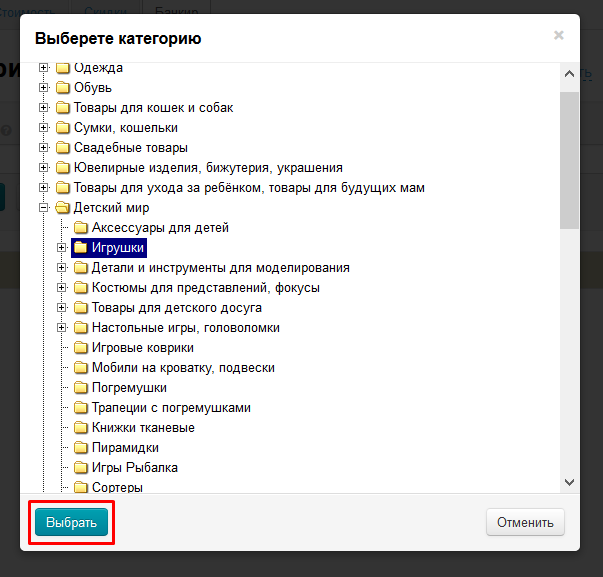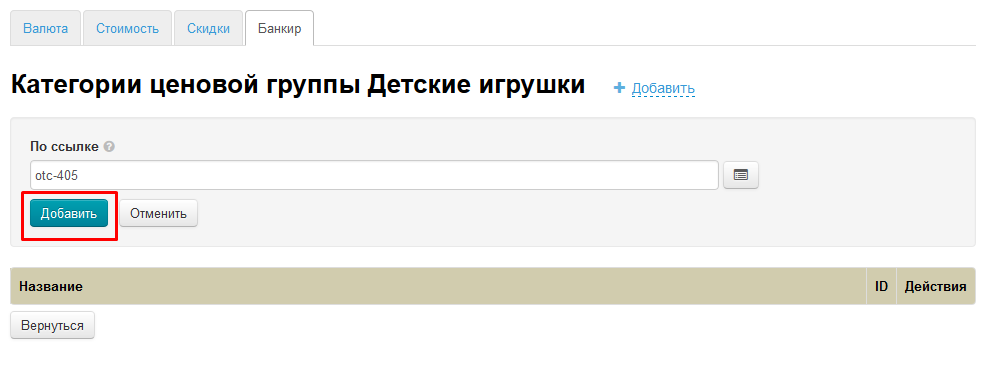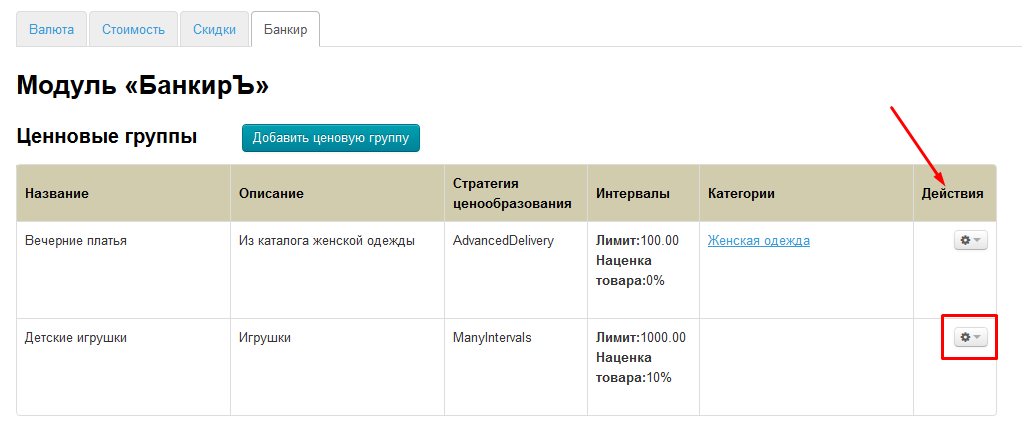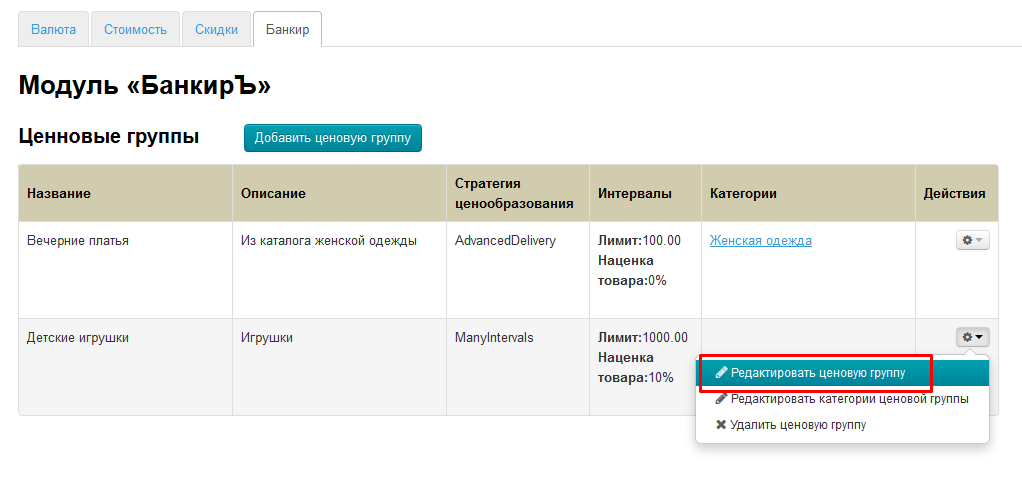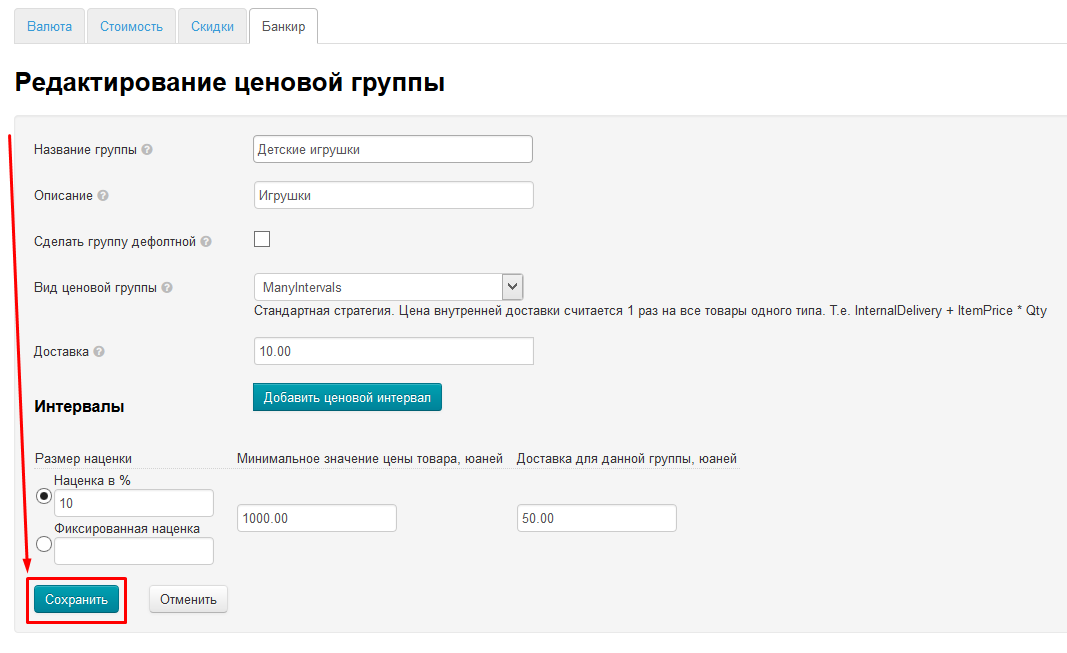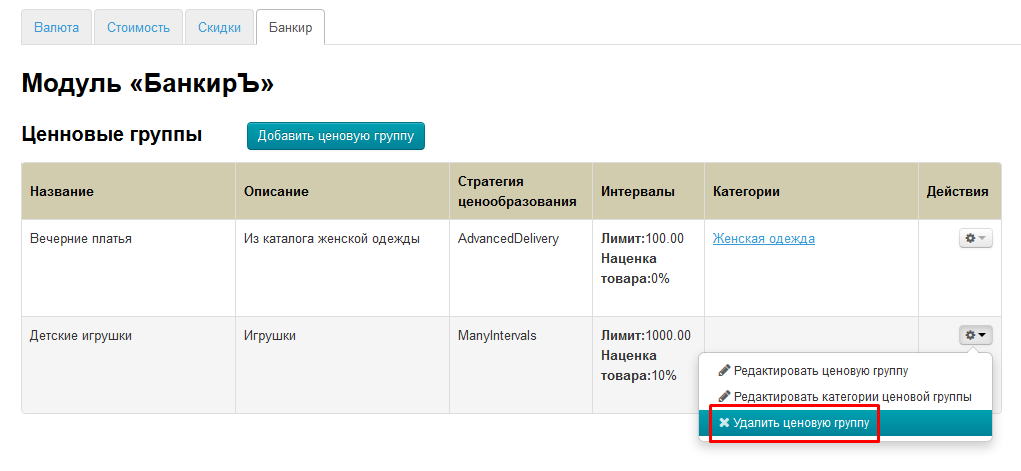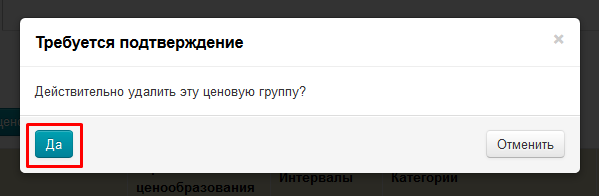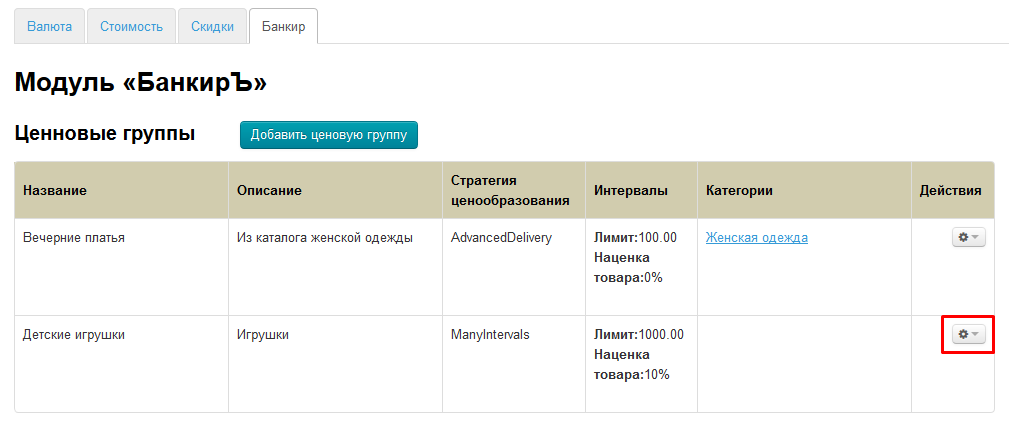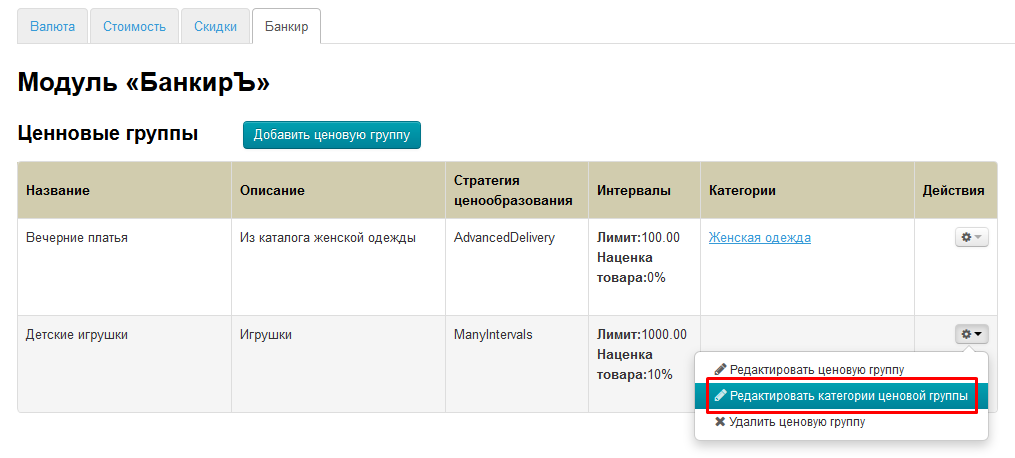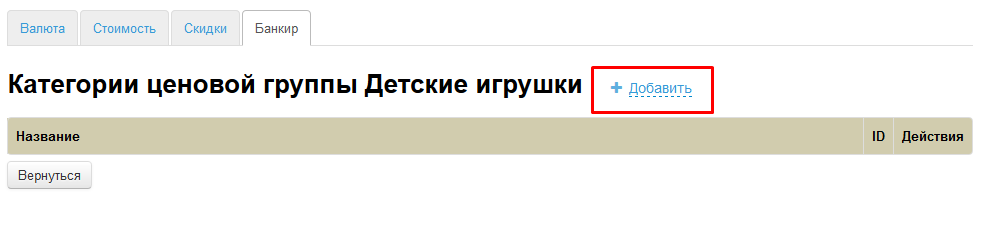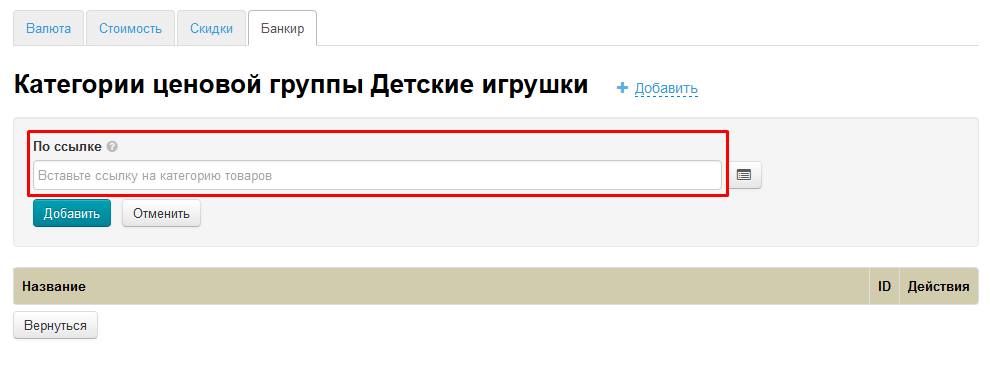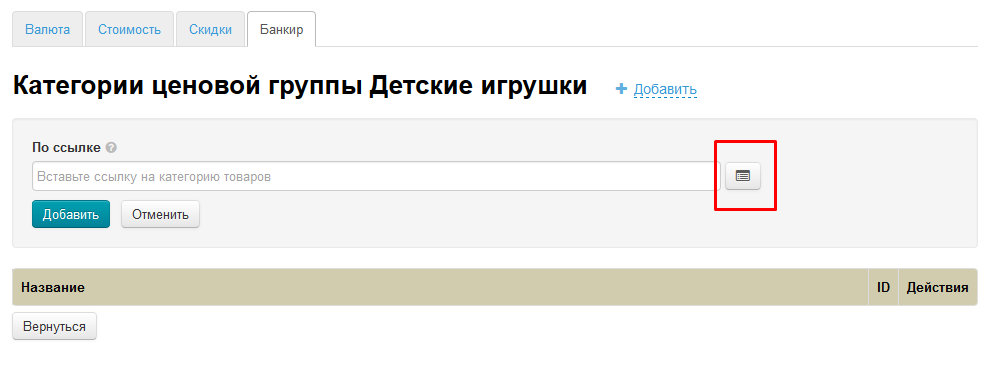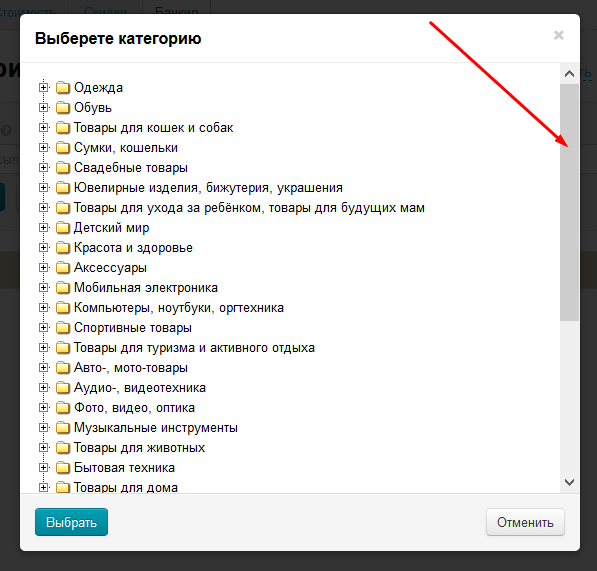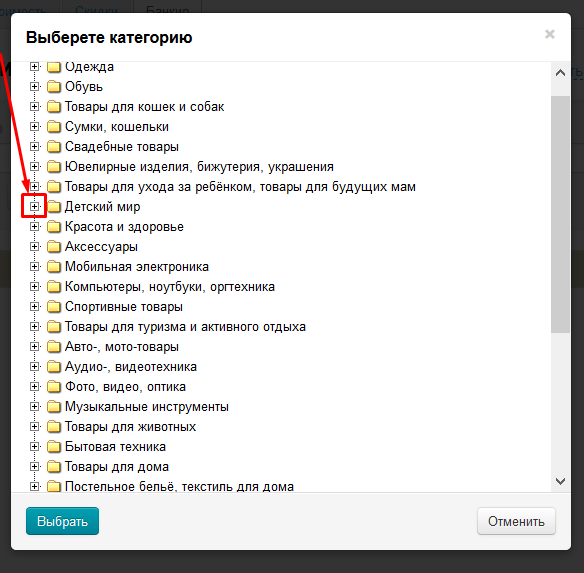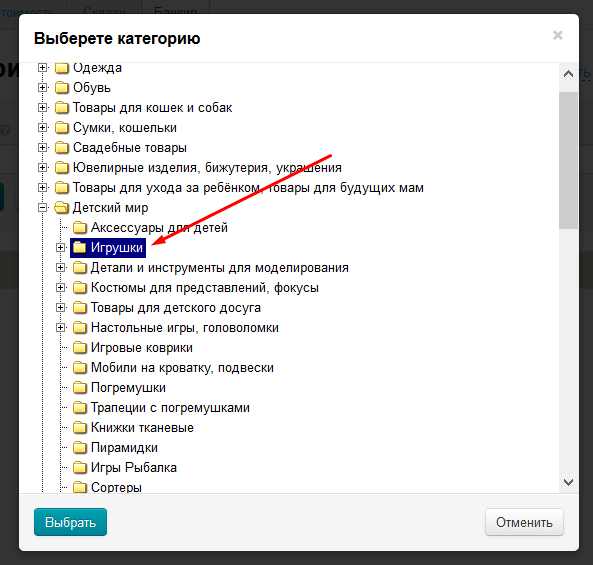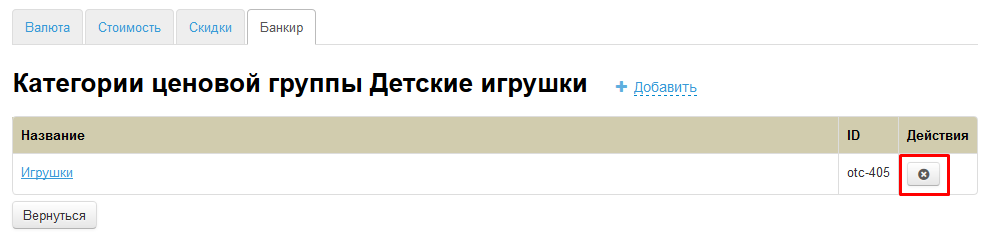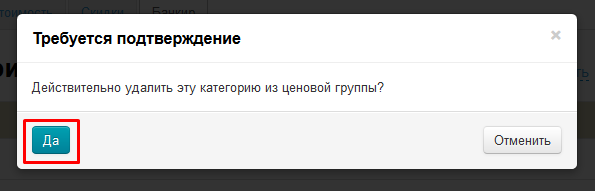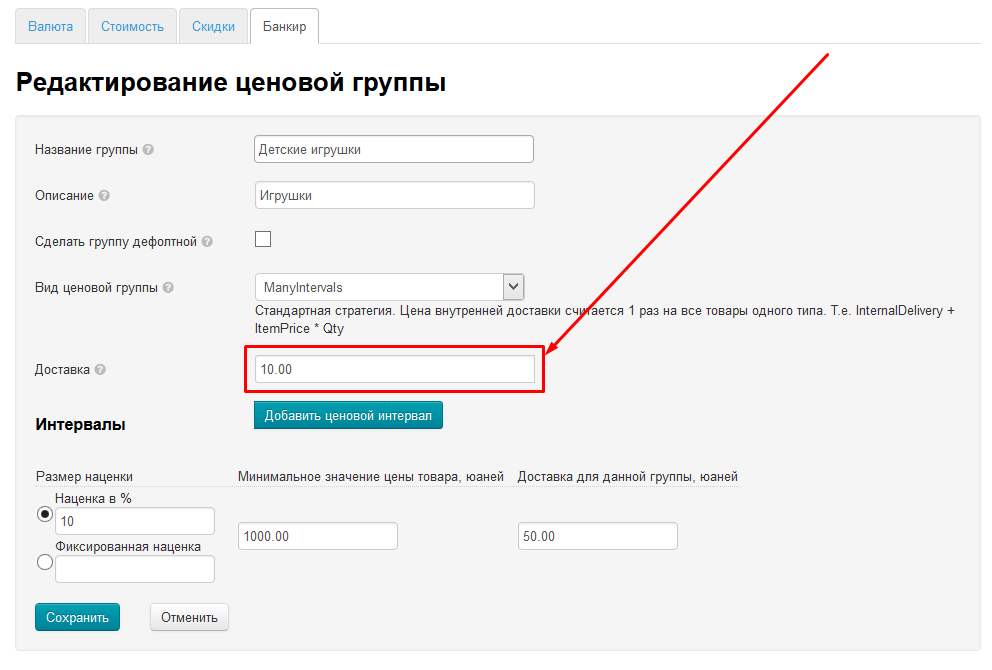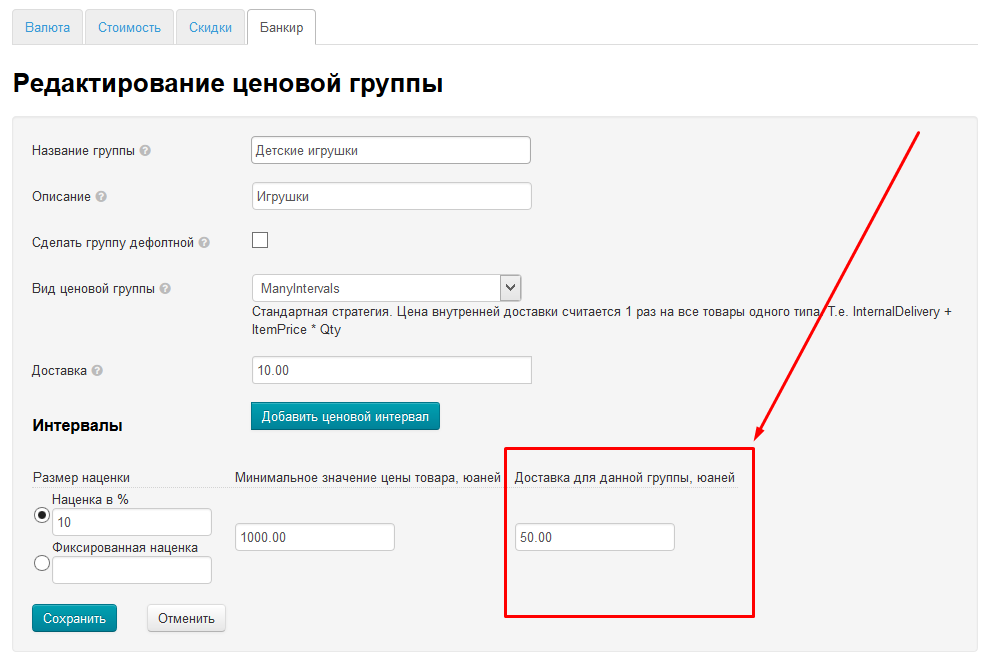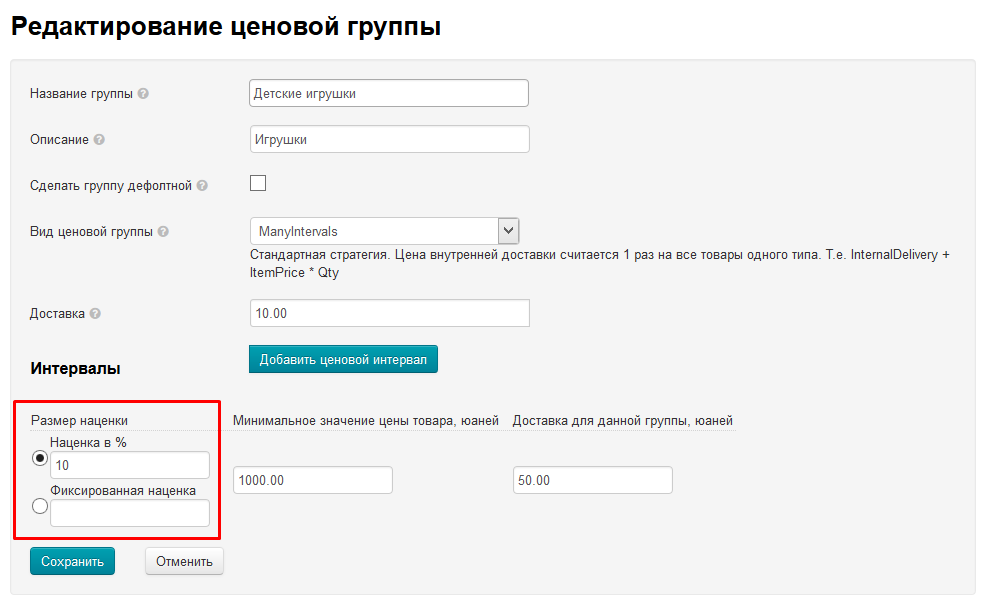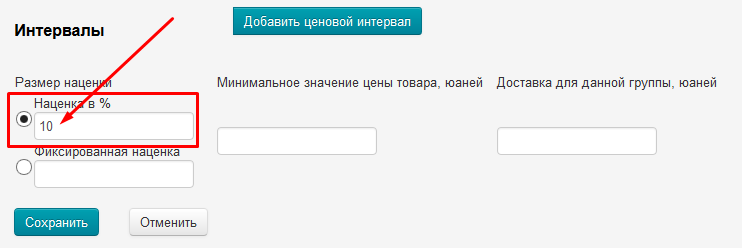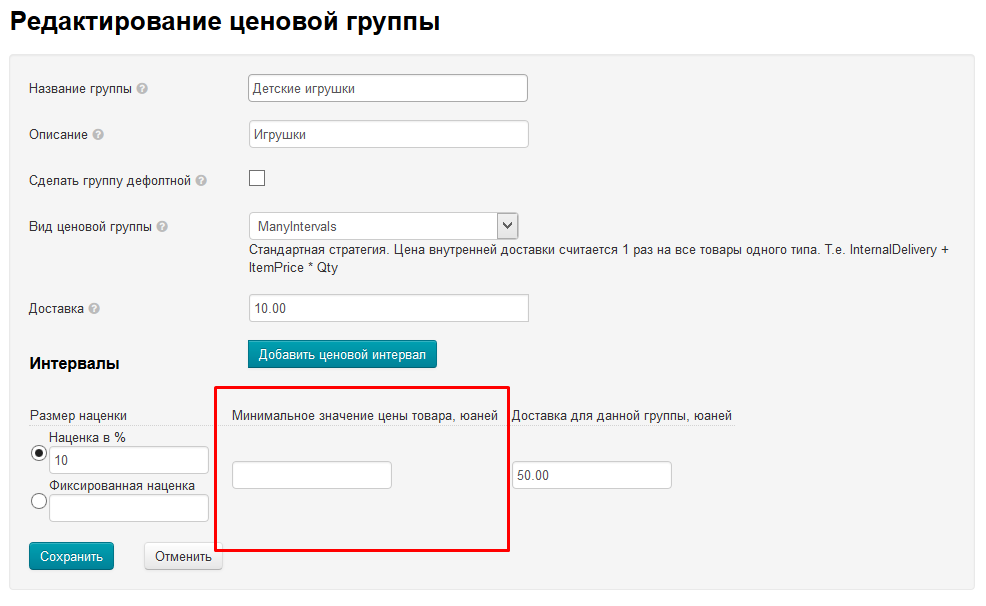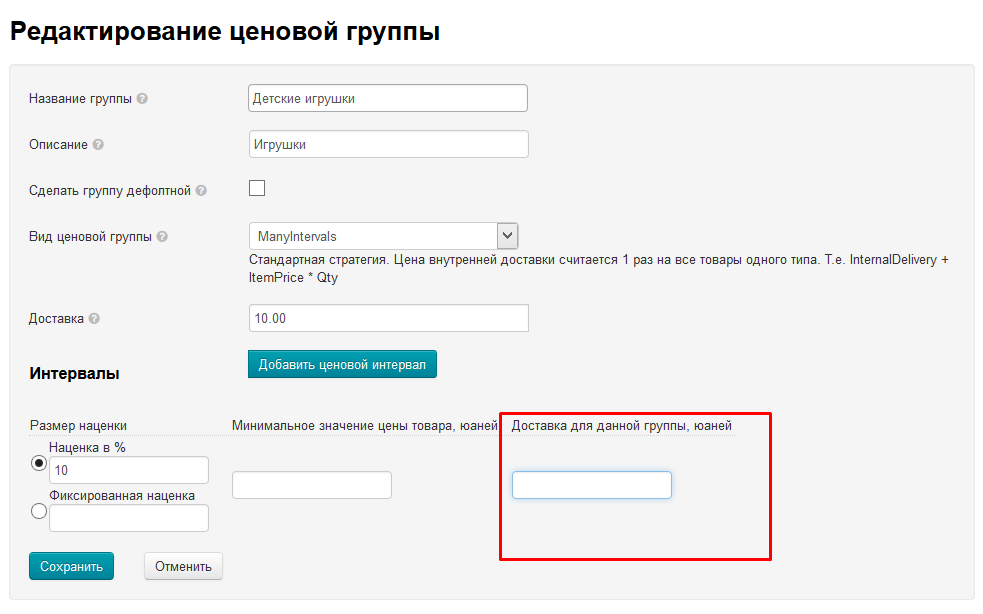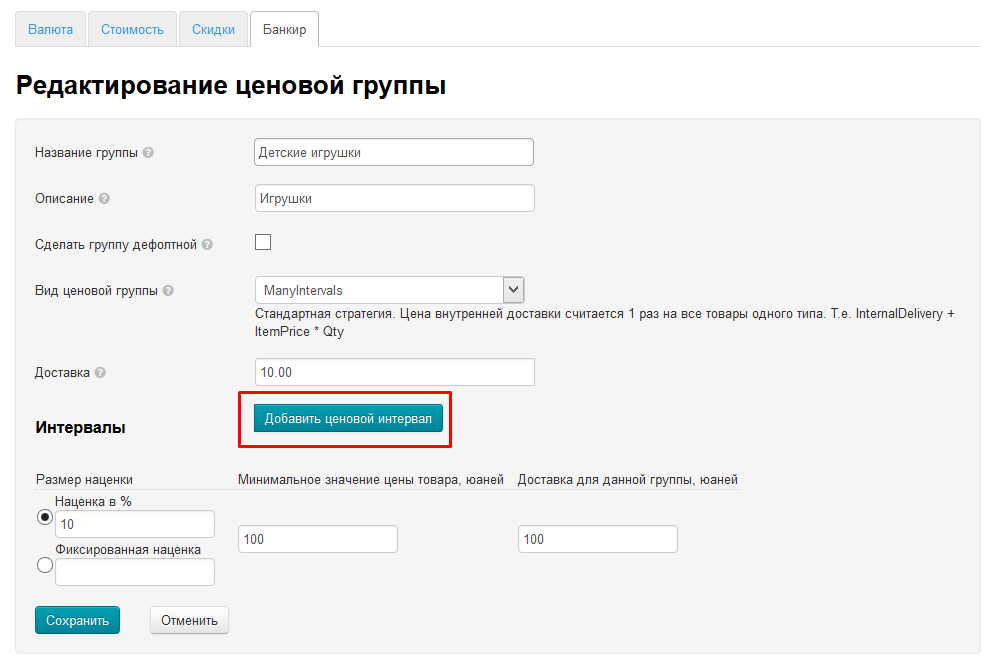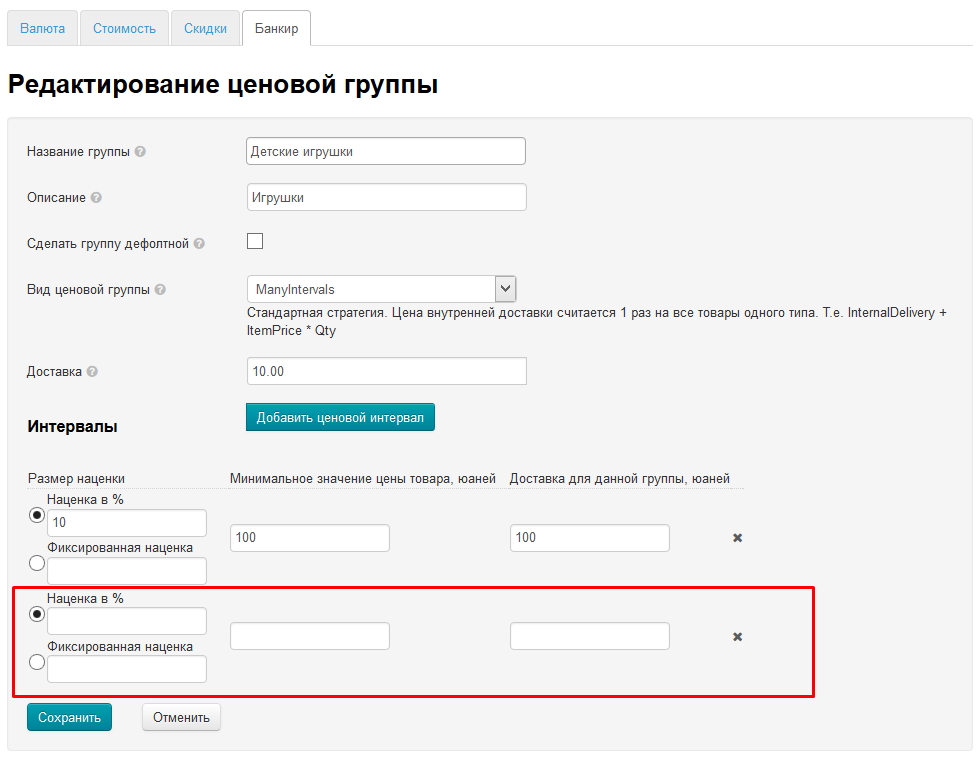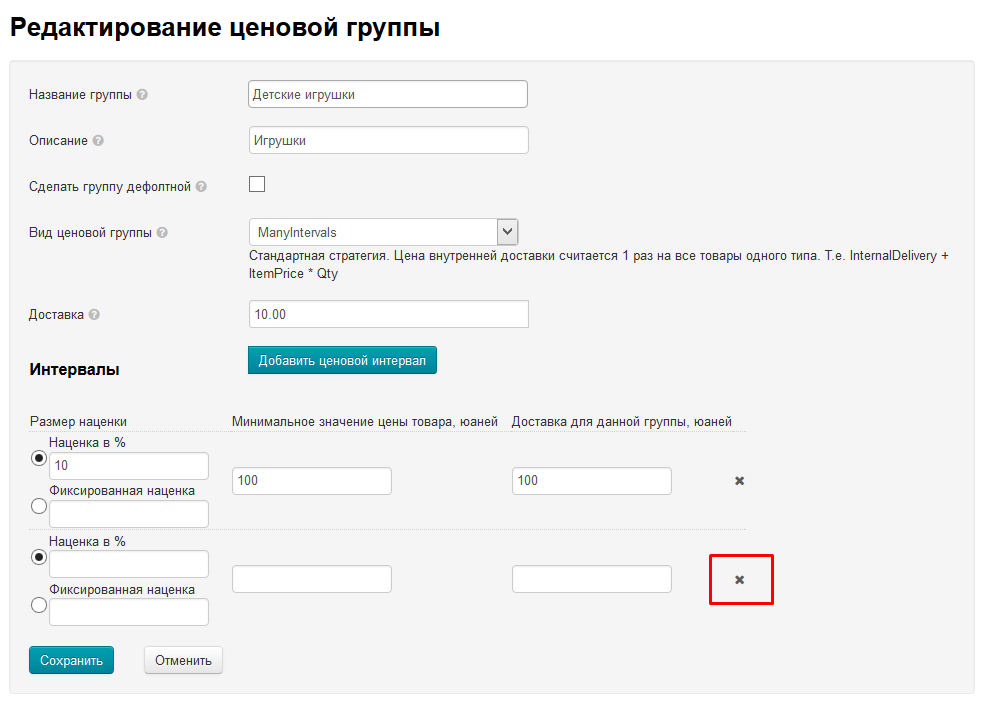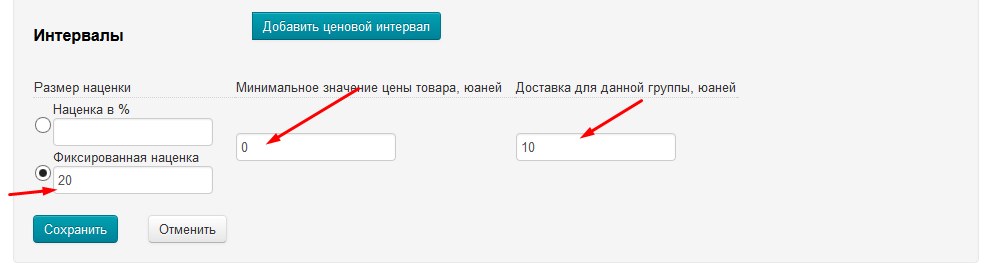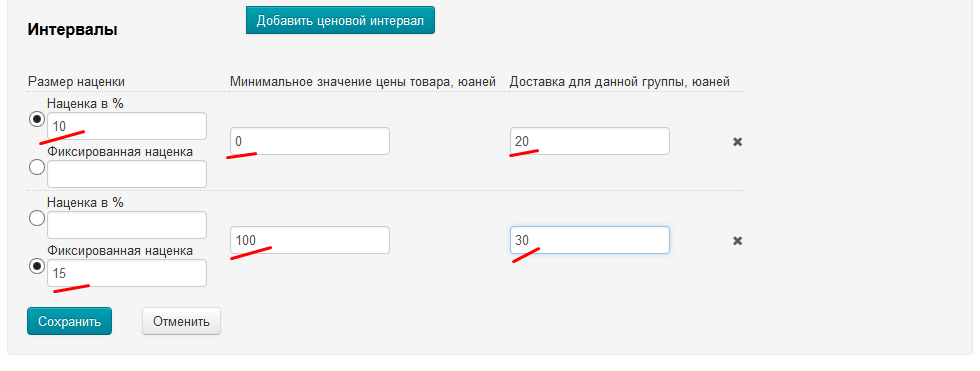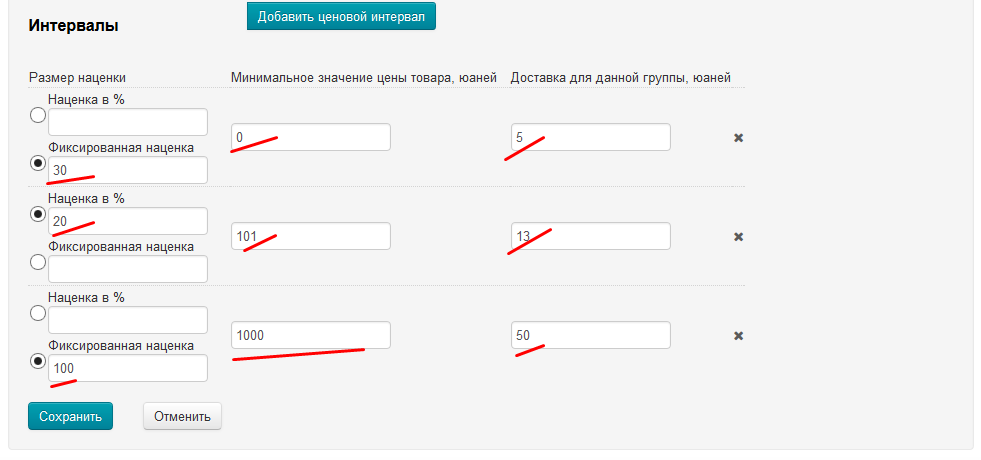...
После того, как категория отмечена, нажимаем кнопку «Выбрать»:
После нажатия на кнопку, категория будет прикреплена В форме выбора категории нажимаем «Добавить» для привязки категории к ценовой группе.:
Настройка модуля «Банкир» для категории «Детские игрушки» завершена.
Если необходимо, чтобы в ценовой группе было больше категорий, повторяем «Добавление категории». Если необходимо отредактировать список категорий, смотрите «Настройка цен» ССЫЛКА. Если необходимо отредактировать или удалить ценовую группу, смотрите «Редактирование и удаление ценовой группы» ССЫЛКА
...
Редактирование и удаление ценовой группы
Открываем вкладку «Список ценовых групп»В колонке «Действия» кликаем на шестеренку напротив названия группы:
В появившемся меню выбираем пункт, в зависимости от дальнейших действийКаждая добавленная ценовая группа после сохранения попадает в этот список и доступна здесь для редактирования или удаления.
Редактирование
Чтобы отредактировать ценовую группу, нажимаем кнопку «Редактировать» справа от нужной группы:в меню «Действия» (клик по кнопке с шестренкой) выбираем пункт «Редактировать ценовую группу»:
После нажатия на кнопку, откроется такая же форма, как при добавлении ценовой группы. Вносим измнения изменения и нажимаем «Сохранить в конце формы»:
Удаление
| Информация | ||
|---|---|---|
| ||
Удаление ценовой группы происходит без возможности восстановления! |
Чтобы удалить ценовую группу, нажимаем кнопку «Удалить» справа от группы:в меню «Действия» (клик по кнопке с шестренкой) выбираем пункт «Удалить ценовую группу»:
Необходимо подтвердить удаление, нажав кнопку «Да»:
Настройка цен
Настройка ценовых групп нужна для того, чтобы к ценовой группе привязать товарную группу из каталога.
Редактировать список категорий
Добавленные категории доступны для просмотра и удаления. Чтобы посмотреть категории, нажимаем кнопку «Редактировать список категорий»:
После нажатия на кнопку, откроется список категорий, которые привязаны к ценовой группе:
Чтобы удалить категорию, нажимаем кнопку «Удалить»:
Для удаления необходимо подтверждение выбора: если хотим удалить категорию нажимаем «Да»:
Виды ценовых групп
Вид ценовой группы — это правило вычисления стоимости доставки.
Выбор вида ценовой группы
Чтобы определить, какая ценовая группа вам подходит, посмотрите схемы и ответьте на несколько простых вопросов.
Сначала определяем нужно учитывать вес товара при расчете доставки или нет. Если да — берем схему слева, если нет — схему справа. А потом отвечаем на вопросы в выбранной схеме.
| Я хочу учитывать вес товара при расчете доставки | Я не хочу учитывать вес при расчете доставки |
|---|---|
Цифры, указанные в конце схем — это порядковый номер вида ценовой группы в выпадающем списке.
Например, нам нужно выбрать ценовую группу для расчета доставки заколок для волос.
- Это мелкий товар и нам не важно 1 штуку или 20 штук закажет покупатель — они мало весят. Значит выбираем колонку справа «Я не хочу учитывать вес при расчете доставки».
- Раз товар мелкий, нам не нужно считать доставку для каждой отдельной заколки: на вопрос «Доставку считать за каждую единицу товара с одним артикулом?» отвечаем «Нет» и получаем цифру 1.
Описание видов ценовых групп
Когда у вас получилась определенная цифра, вы можете прочитать подробности о виде ценовой группы в таблице (порядковый номер совпадает с цифрами из схем):
Редактировать категорий
Чтобы отредактировать категории, которые привязаны к ценовой группе, в колонке «Действия» кликаем на кнопку с шестеренкой:
В появившемся меню кликаем по пункту «Редактировать категории ценовой группы»:
Добавить
Чтобы привязать категорию, нажимаем кнопку «Добавить»:
Вставляем ссылку на категорию на вашем сайте в специальное поле:
Или нажимаем кнопку справа от поля для ссылки и ищем категорию в каталоге:
Ищем подходящую категорию, передвигая «ползунок» справа:
Чтобы выбрать подкатегорию, кликаем мышкой по знаку плюс рядом с названием категории:
Чтобы выбрать категорию, кликаем мышкой по названию категории:
После того, как категория отмечена, нажимаем кнопку «Выбрать»:
В форме выбора категории нажимаем «Добавить» для привязки категории к ценовой группе:
Удалить
Чтобы удалить категорию из ценовой группы, кликаем по кнопке с крестиком в колонке «Действия» :
Для удаления необходимо подтверждение действия. Если действительно хотим удалить категорию, нажимаем «Да»:
Виды ценовых групп
Вид ценовой группы — это правило вычисления стоимости доставки.
Выбор вида ценовой группы
Чтобы определить, какая ценовая группа вам подходит, посмотрите схемы и ответьте на несколько простых вопросов.
Сначала определяем нужно учитывать вес товара при расчете доставки или нет. Если да — берем схему слева, если нет — схему справа. А потом отвечаем на вопросы в выбранной схеме.
| Я хочу учитывать вес товара при расчете доставки | Я не хочу учитывать вес при расчете доставки |
|---|---|
Цифры, указанные в конце схем — это порядковый номер вида ценовой группы в выпадающем списке.
Например, нам нужно выбрать ценовую группу для расчета доставки заколок для волос.
- Это мелкий товар и нам не важно 1 штуку или 20 штук закажет покупатель — они мало весят. Значит выбираем колонку справа «Я не хочу учитывать вес при расчете доставки».
- Раз товар мелкий, нам не нужно считать доставку для каждой отдельной заколки: на вопрос «Доставку считать за каждую единицу товара с одним артикулом?» отвечаем «Нет» и получаем цифру 1.
Описание видов ценовых групп
Когда у вас получилась определенная цифра, вы можете прочитать подробности о виде ценовой группы в таблице (порядковый номер совпадает с цифрами из схем):
| № | Вид ценовой группы | Что происходит при расчете стоимости (сумма в корзине на единицу товара или на несколько товаров с одним артикулом) | Пример (расчет в юанях — 元) | ||||||||||
|---|---|---|---|---|---|---|---|---|---|---|---|---|---|
| Расчет на примере (товар + доставка) | Условия расчета | ||||||||||||
| 1 | ManyIntervals | Независимо от того, сколько товаров с одним артикулом заказано, к общей стоимости добавляется фиксированная стоимость доставки. |
|
| Вид ценовой группы | Что происходит при расчете стоимости (сумма в корзине на единицу товара или на несколько товаров с одним артикулом) | Пример (расчет в юанях — 元) | ||||||
| Расчет на примере (товар + доставка) | Условия расчета | ||||||||||||
| 1 | ManyIntervals | Независимо от того, сколько товаров с одним артикулом заказано, к общей стоимости добавляется фиксированная стоимость доставки. |
|
| |||||||||
| 2 | StaticInternalDeliveryMargin | Учитывает вес товара. Рассчитывается отдельно стоимость доставки каждой единицы товара + общая стоимость доставки. |
Если вес товара неизвестен, то он равен 1:
|
| |||||||||
| 2 | StaticInternalDeliveryMargin | 3 | ManyIntervalsWithDeliveryPerKilogramm | Учитывает вес товара. Фиксированная доставка умножается на вес 1 Рассчитывается отдельно стоимость доставки каждой единицы товара + общая стоимость доставки. |
Если вес товара неизвестен, то он равен 1:
|
| 4 | ManyIntervalsWithDeliveryPerOneItem
| |||||
| 3 | ManyIntervalsWithDeliveryPerKilogramm | Учитывает вес товара. Фиксированная доставка умножается на вес 1 единицы товара. |
Если вес товара неизвестен, то он равен 1:
|
| |||||||||
| 54 | AdvancedDeliveryWithStaticInternalDeliveryMarginManyIntervalsWithDeliveryPerOneItem | Фиксированная стоимость доставки добавляется к каждой единице товара с учетом веса товара. Также к общей стоимости доставки добавляется фиксированная цена доставки интервала. Вес товара учитывается, если Продавец настроил стоимость доставки по шагам веса (то есть стоимость доставки первого кг и последующих кг). . |
|
| |||||||||
| 5 | AdvancedDeliveryWithStaticInternalDeliveryMargin | Фиксированная стоимость доставки добавляется к каждой единице товара с учетом веса товара. Также к общей стоимости доставки добавляется фиксированная цена доставки интервала. Вес товара учитывается, если Продавец настроил стоимость доставки по шагам веса (то есть стоимость доставки первого кг и последующих кг). |
В примере 1 прибавляем 20元 — тк единица товара не превышает первый шаг веса из условия. В примере 2 прибавляем 7元 — тк 3 единицы товара 1,350 кг, то есть первый кг идет за 20元, а следующий за 7元, как написано в условии. Если Продавец не задал доставку с шагом:
В примере 1 единица товара = 100元 | 6 | AdvancedDelivery | Фиксированная стоимость доставки добавляется к каждой единице товара с учетом веса товара. Вес товара учитывается, если Продавец настроил стоимость доставки по шагам веса (то есть стоимость доставки первого кг и последующих кг). | прибавляем 20元 — тк единица товара не превышает первый шаг веса из условия. В примере 2 прибавляем 7元 — тк 3 единицы товара 1,350 кг, то есть первый кг идет за 20元, а следующий за 7元, как написано в условии. Если Продавец не задал доставку с шагом:
|
В примере 2 прибавляем 7元 — тк 3 единицы товара 1,350 кг, то есть первый кг идет за 20元, а следующий за 7元, как написано в условии. Если Продавец не задал доставку с шагом:
|
| 7 | ManyIntervalsWithDeliveryPerRoundedKilogramm | При расчете учитывается вес товара, округляемый до целых килограммов. Округляется сумма веса всех товаров с одним артикулом. |
|
Таким образом вы всегда сможете определить какой именно вид ценовой группы вам подходит больше всего.
Используемые типы доставки
Все виды ценовых групп различаются по тому, как высчитывается стоимость внутренней доставки. Всего есть три источника стоимости доставки:
- Внутренняя доставка, которую задает продавец.
- Внутренняя доставка для группы товаров.
- Внутренняя доставка для интервала товаров.
| Тип доставки | Где можно увидеть/задать |
|---|---|
| Внутренняя доставка, которую задает продавец | |
| Внутренняя доставка для группы товаров | |
| Внутренняя доставка для интервала товаров |
Типы доставки при расчетах используются в следующем порядке:
- Внутренняя доставка для интервала товаров.
- Внутренняя доставка для группы товаров.
- Внутренняя доставка, которую задает продавец.
Если не задана первая доставка, используется вторая, если не задана вторая, используется третья.
Интервалы цен
Интервал цен — это основа гибкого ценообразования. Суть интервалов: разбить группу товаров по цене и для каждому ценовому диапазону задать свои наценки и доставку.
Например: мужские брюки есть стоимостью до 100 юаней, есть со стоимостью до 1000 юаней и выше. Можно разбить на интервалы: от 0 до 100 юаней, от 101 до 1000 и от 1001 и выше. Получится три интервала. А можно задать настройки только для брюк выше 1000 юаней или только для брюк дешевле 1000 юаней. Подробнее смотрите «Примеры настройки интервалов».
Размер наценки
Размер наценки может быть двух видов:
- В процентах (к стоимости товара прибавляется указанное количество процентов от его стоимости. Например, товар за 100 юаней с наценкой 10% будет в итоге стоить 110 юаней).
- Фиксированной (к стоимости товара добавляется указанное количество юаней. Например, товар стоит 100 юаней и наценка будет 12 юаней, в итоге стоимость товара будет 112 юаней).
Использовать для каждого интервала можно только один вид наценки.
Чтобы задать наценку, кликом мышки ставим черный кружочек напротив нужной нам наценки:
Пишем в поле рядом размер наценки:
Минимальное значение цены товара
С помощью этого поля задаются интервалы. Это поле задает нижнюю границу интервала.
Например, мы хотим чтобы для товаров стоимостью больше 1000 юаней была задана наценка, тогда пишем число 1000:
Доставка для данной группы
Для указанного интервала можно задать стоимость доставки. Например, мы хотим чтобы для товаров стоимостью выше 1000 юаней доставка была 50 юаней.
Указываем это в специальном поле:
Действия с интервалами
Добавить
Чтобы добавить еще интервал, нажимаем кнопку «Добавить интервал»:
После нажатия на кнопку, добавится новый интервал:
Чтобы добавить еще один интервал, необходимо сохранить то, что уже добавлено. Нажимаем кнопку «Сохранить»:
После сохранения, заходим в Редактирование группы и добавляем еще интервал.
Удалить
Чтобы удалить лишний интервал, нажимаем красный крестик справа от интервала:
Примеры настройки интервалов
Один интервал
Пример: необходимо, чтобы для товаров с любой стоимостью была фиксированная наценка 20 юаней и доставка 10 юаней:
Два интервала
Пример: необходимо, чтобы:
- для товаров стоимостью до 99 юаней была наценка 10% и доставка 20 юаней,
- для товаров стоимостью от 100 юаней фиксированная наценка 15 юаней и доставка 30 юаней.
Три интервала
Пример: необходимо, чтобы:
- для товаров стоимостью до 100 юаней была фиксированная наценка 30 юаней и доставка 5 юаней,
- для товаров стоимостью от 101 до 999 юаней была наценка 20% и доставка 13 юаней,
- для товаров стоимостью от 1000 и выше юаней была фиксированная наценка 100 юаней и доставка 50 юаней.
Основные вопросы
Хочу установить сложную наценку: на товары стоимостью до 100 юаней наценка 50 юаней, а на товары дороже 100 — наценка 10%. Может ли такое Ваша система?
Конечно может! Чтобы сделать это необходимо выполнить ряд простых шагов:
| Раскрыть | ||
|---|---|---|
| ||
|
Как установить фиксированную внутреннюю доставку? Я не доверяю ценам на доставку от китайских продавцов, и вообще я хочу на этом разбогатеть. Пусть любая доставка будет = 1000 юаней.
| Раскрыть | ||
|---|---|---|
| ||
|
Хочу чтобы на товары стоимостью до 100 юаней внутренняя доставка = 50 юаней, а на остальные — 100 юаней.
| Раскрыть | ||
|---|---|---|
| ||
Хочу чтобы на товары стоимостью до 100 юаней внутренняя доставка = 50 юаней, а на остальные — как на Таобао.
| Раскрыть | ||
|---|---|---|
| ||
Как сделать так, что для категорий «Мужская одежда» и «Женская одежда» наценка будет составлять 20%, а для остальных категорий — 10%
- Для начала создадим 2 ценовые группы. Одна уже должна существовать, потому зайдем в ее редактирование, выставим настройки как на картинке и нажмем сохранить.
- Создадим вторую группу ценообразования, которую будем привязывать к категориям. Для этого необходимо перейти на вкладку «Добавление ценовой группы», заполнить поля как показано на рисунке снизу и нажать кнопку Сохранить.
- Перейдем на вкладку «Настройка цен» и выберем добавление категории к ценовой группе
- Откроется список категорий, из которого можно выбрать необходимую и нажать кнопку добавить. Повторим это действие для всех желаемых категорий («Мужская одежда» и «Женская одежда» ).
| ||||
| 6 | AdvancedDelivery | Фиксированная стоимость доставки добавляется к каждой единице товара с учетом веса товара. Вес товара учитывается, если Продавец настроил стоимость доставки по шагам веса (то есть стоимость доставки первого кг и последующих кг). |
В примере 1 прибавляем 20元 — тк единица товара не превышает первый шаг веса из условия. В примере 2 прибавляем 7元 — тк 3 единицы товара 1,350 кг, то есть первый кг идет за 20元, а следующий за 7元, как написано в условии. Если Продавец не задал доставку с шагом:
|
|
| 7 | ManyIntervalsWithDeliveryPerRoundedKilogramm | При расчете учитывается вес товара, округляемый до целых килограммов. Округляется сумма веса всех товаров с одним артикулом. |
В примере: 2кг тк, общий вес 3 товаров = 1,350кг и округляется до 2кг |
|
Таким образом вы всегда сможете определить какой именно вид ценовой группы вам подходит больше всего.
Используемые типы доставки
Все виды ценовых групп различаются по тому, как высчитывается стоимость внутренней доставки. Всего есть три источника стоимости доставки:
- Внутренняя доставка, которую задает продавец.
- Внутренняя доставка для группы товаров.
- Внутренняя доставка для интервала товаров.
| Тип доставки | Где можно увидеть/задать |
|---|---|
| Внутренняя доставка, которую задает продавец | |
| Внутренняя доставка для группы товаров | |
| Внутренняя доставка для интервала товаров |
Типы доставки при расчетах используются в следующем порядке:
- Внутренняя доставка для интервала товаров.
- Внутренняя доставка для группы товаров.
- Внутренняя доставка, которую задает продавец.
Если не задана первая доставка, используется вторая, если не задана вторая, используется третья.
Интервалы цен
Интервал цен — это основа гибкого ценообразования. Суть интервалов: разбить группу товаров по цене и для каждому ценовому диапазону задать свои наценки и доставку.
Например: мужские брюки есть стоимостью до 100 юаней, есть со стоимостью до 1000 юаней и выше. Можно разбить на интервалы: от 0 до 100 юаней, от 101 до 1000 и от 1001 и выше. Получится три интервала. А можно задать настройки только для брюк выше 1000 юаней или только для брюк дешевле 1000 юаней. Подробнее смотрите «Примеры настройки интервалов».
Размер наценки
Размер наценки может быть двух видов:
- В процентах (к стоимости товара прибавляется указанное количество процентов от его стоимости. Например, товар за 100 юаней с наценкой 10% будет в итоге стоить 110 юаней).
- Фиксированной (к стоимости товара добавляется указанное количество юаней. Например, товар стоит 100 юаней и наценка будет 12 юаней, в итоге стоимость товара будет 112 юаней).
Использовать для каждого интервала можно только один вид наценки.
Чтобы задать наценку, кликом мышки ставим черный кружочек напротив нужной нам наценки:
Пишем в поле рядом размер наценки:
Минимальное значение цены товара
С помощью этого поля задаются интервалы. Это поле задает нижнюю границу интервала.
Например, мы хотим чтобы для товаров стоимостью больше 1000 юаней была задана наценка, тогда пишем число 1000:
Доставка для данной группы
Для указанного интервала можно задать стоимость доставки. Например, мы хотим чтобы для товаров стоимостью выше 1000 юаней доставка была 50 юаней.
Указываем это в специальном поле:
Действия с интервалами
Добавить
Чтобы добавить еще интервал, нажимаем кнопку «Добавить ценовой интервал»:
После нажатия на кнопку, добавится новый интервал:
Новый интервал добавляется аналогично.
Удалить
Чтобы удалить лишний интервал, нажимаем красный крестик справа от интервала:
Примеры настройки интервалов
Один интервал
Пример: необходимо, чтобы для товаров с любой стоимостью была фиксированная наценка 20 юаней и доставка 10 юаней:
Два интервала
Пример: необходимо, чтобы:
- для товаров стоимостью до 99 юаней была наценка 10% и доставка 20 юаней,
- для товаров стоимостью от 100 юаней фиксированная наценка 15 юаней и доставка 30 юаней.
Три интервала
Пример: необходимо, чтобы:
- для товаров стоимостью до 100 юаней была фиксированная наценка 30 юаней и доставка 5 юаней,
- для товаров стоимостью от 101 до 999 юаней была наценка 20% и доставка 13 юаней,
- для товаров стоимостью от 1000 и выше юаней была фиксированная наценка 100 юаней и доставка 50 юаней.
В любой момент можно посмотреть список привязанных к ценовой группе категорий. Для этого на вкладке «Настройка цен» (2 картинки выше) для группы ценообразования нажать кнопку «Редактировать список категорий».